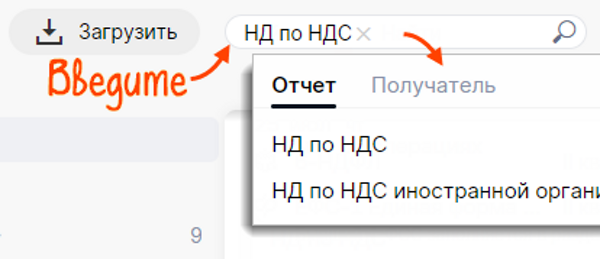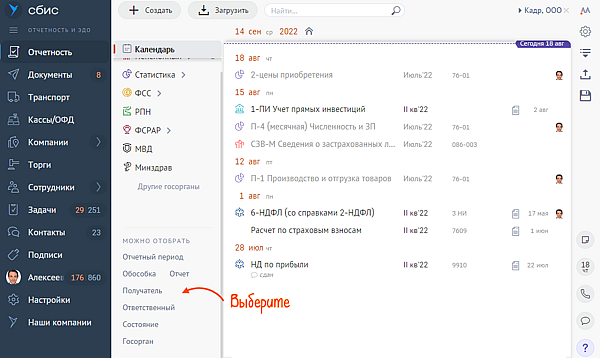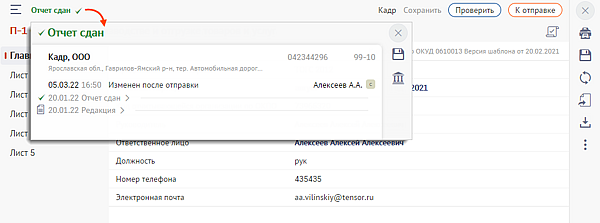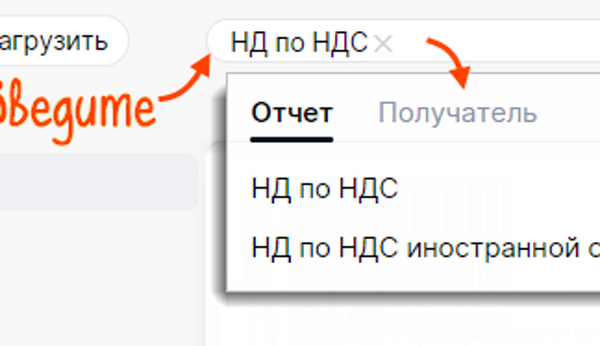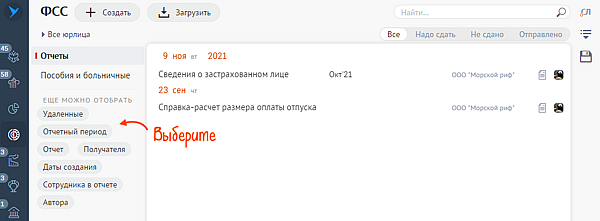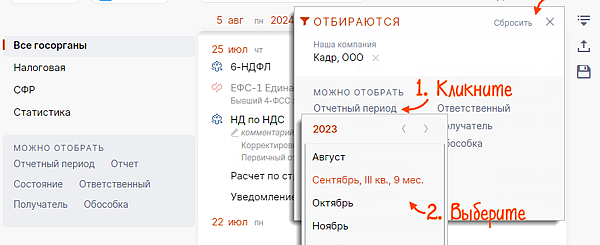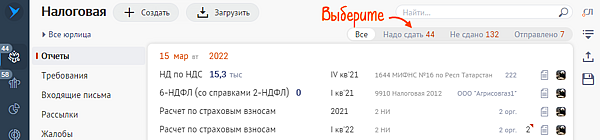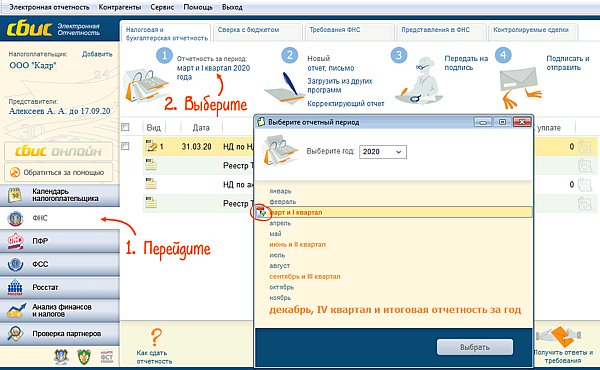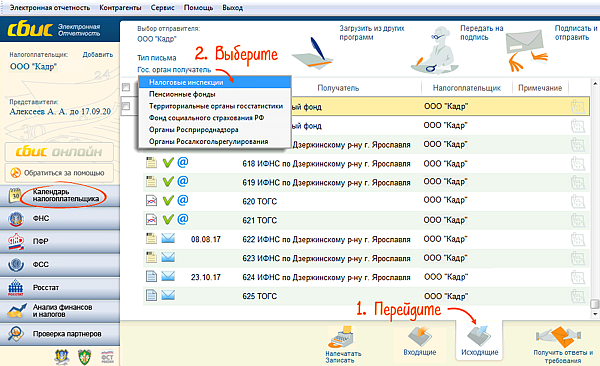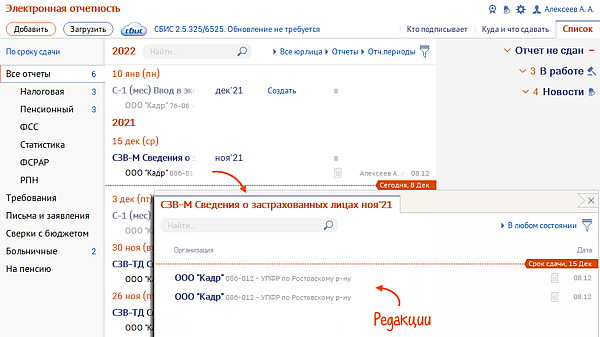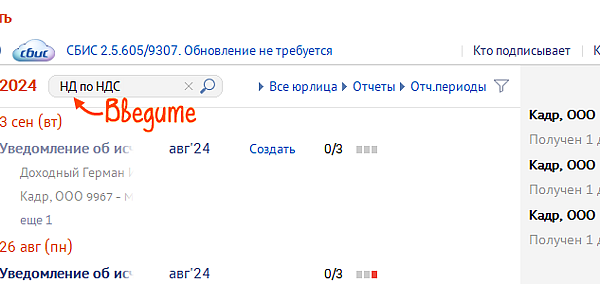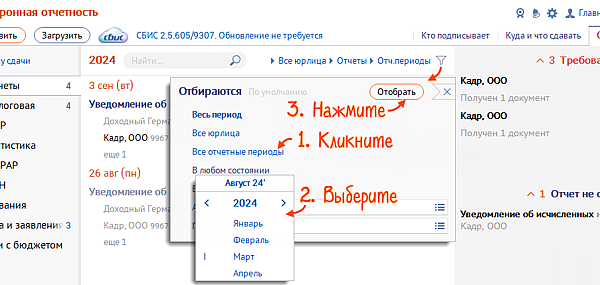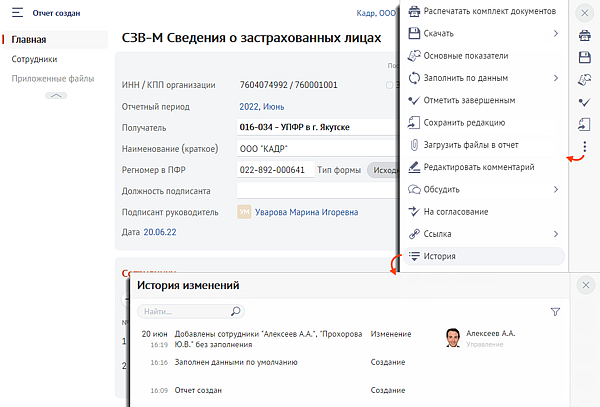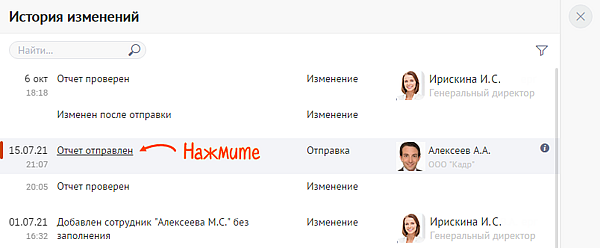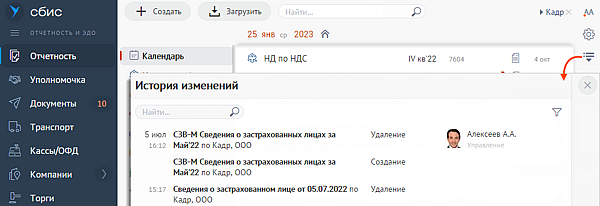Чтобы быстро найти отчет, воспользуйтесь строкой поиска, фильтром или сортировкой.
- В строке поиска — введите название отчета или код налоговой декларации. Выберите нужный. Чтобы найти отчет по получателю, откройте вкладку «Получатель», введите код или название госоргана.
- В фильтре — отберите отчеты по получателю, отчетному периоду или дате создания.
- Через редакции отчета — если отчет за один период создавался или загружался несколько раз, он будет отображаться одной строкой, а все изменения сохранятся как редакции. Вы можете вернуться к предыдущей редакции документа.
Лицензия, права и роли
- В строке поиска — введите название отчета или код налоговой декларации. Выберите нужный. Чтобы найти отчет по получателю, откройте вкладку «Получатель», введите код или название госоргана.
- В разделах «Налоговая», «Пенсионный», «Статистика», «ФСС» и «ФСРАР» — отберите отчеты по названию, отчетному периоду или дате создания.
- В разделах «РПН», «ЦБ» и «МВД» — нажмите
и отберите отчеты по дате создания, отчетному периоду или названию.
- Почему в меню отображаются не все госорганы?
- По статусу — в разделе госоргана откройте вкладку со статусом отчета.
Лицензия, права и роли
- В разделе госоргана выберите отчетный период, за который сдается форма, и найдите отчет.
в окне выбора периода означает, что за данный месяц, квартал или год есть созданные отчеты.
- В «Исходящих» список отчетов отображается по дате создания. В фильтре выберите тип письма (отчеты, запросы, письма) и госорган, в который отправляли документ.
Лицензия
- Посмотреть редакции отчета — если отчет за один период создавался или загружался несколько раз, в СБИС он будет отображаться одной строкой, а все изменения сохранятся как редакции. Чтобы их посмотреть, в календаре нажмите на форму отчета.
- Через поиск — введите название отчета или код налоговой декларации.
- В фильтре — нажмите
и отберите отчеты по организации, отчетному периоду или состоянию (например, проблемные, неотправленные или удаленные). Чтобы найти все отчеты этого вида, нажмите фильтр «Отчеты» и выберите форму.
Лицензия
Нашли неточность? Выделите текст с ошибкой и нажмите ctrl + enter.
Чтобы узнать, кто и когда создал, отредактировал, отправил или удалил отчет, откройте историю изменений.
В отчете
В отчете
В разделе
В разделе
Откройте отчет, нажмите и выберите «
История».
Кликните «Отчет отправлен», чтобы посмотреть документ.
- Как отобрать изменения за период или по сотруднику?
- Как проверить, с какого компьютера был отправлен, отредактирован или удален отчет?
В разделе «Отчетность» или «Учет/Отчетность» (в зависимости от конфигурации аккаунта) нажмите . Проверьте, кто, когда и с каким отчетом работал.
Для просмотра всех действий по отчету нажмите строку с событием. Чтобы открыть форму, кликните ее название.
- Как посмотреть историю изменений отчетности для конкретного госоргана?
- Как отобрать изменения за период или по сотруднику?
- Как проверить, с какого компьютера был отправлен, отредактирован или удален отчет?
Лицензия, права и роли
Нашли неточность? Выделите текст с ошибкой и нажмите ctrl + enter.
История сдачи
По каждому отправленному отчёту в программе
можно отследить историю сдачи. Такая возможность в программе
доступна при нажатии «Истории сдачи» в окне реестра
отчётности:

Рис. 7-4 – Просмотр истории сдачи отчётности
В таблице отображаются все исходящие документы
с отправленной отчётностью:

Рис. 7-5 – Фазы обработки отчётности
По каждому документу можно проследить, на
какой фазе находится в данный момент обработка отправленной
отчётности – в специальной таблице в документе перечислены фазы и
их состояния (подробнее об этом рассказывается в главе
«Дополнительные возможности отправки отчётности«).
Просмотреть историю сдачи отчётности можно и
из контекстного меню реестра отчётности:

Рис. 7-6 – История сдачи отчётности из
контекстного меню
Если были получены ответные документы, то
можно в любой момент распечатать протокол проверки и подтверждение
оператора:

Рис. 7-7 – Печатная форма протокола проверки и
подтверждения оператора
На чтение 6 мин. Просмотров 558 Опубликовано 27.11.2021
Содержание
- Что и когда сдавать
- Что делать, если отчеты не найдены в системе сбис
- Все способы посмотреть и найти отправленные отчеты в сбис
- Как контролировать документы в сбис
- Как контролировать сдачу отчетов в сбисе
- Как распечатать документы в сбис
- Как редактировать документы в сбис
- Как создать документ в сбис
- Как сохранить документ на компьютер
- Как сформировать и заполнить отчет
- Как удалить документы в сбис
- Лицензия
- Перенести отчетность из одной версии сбис в другую | сбис помощь
Что и когда сдавать
Состав отчетности, которую должен сдать плательщик, напрямую зависит от режима налогообложения, региона и вида деятельности компании. Уточните в контролируещем органе, какие отчеты должна сдавать ваша организация/ИП.
Полный список форм, реализованных в СБИС, представлен на нашем сайте.
У каждого отчета есть свой срок сдачи. Если он выпадает на выходной или праздничный день, то, как правило, переносится на ближайший за ним рабочий день. Чтобы не пропустить дату отправки отчета, настройте уведомления. За нарушение сроков сдачи организации может грозить штраф.
Что делать, если отчеты не найдены в системе сбис
Порой могут возникнуть непредвиденные ситуации. Если вы точно знаете, что отправляли документы, ног не можете найти отправленные ни одним из возможных способов, следует обратиться в техподдержку СБИС. Получить консультацию и помощь можно через несколько каналов связи:
- Звонок с сайта. Значок для связи находится в правом нижнем углу, на иконке нарисована трубка телефона. Общение происходит через видеоокно, заранее приготовьте гарнитуру.
- Рядом с трубкой размещен символ «Сообщения». Нажмите на него, введите в форму ИНН предприятия, или название, оставьте свой номер, или напишите сообщение в пустом поле.
- Оставьте заявку на звонок. Для этого используйте в правой колонке надпись «Закажите обратный звонок». Впишите свой телефон, и оставьте контакты с кем именно связаться. Специалист техподдержки перезвонит вам в ближайшее время.
Все способы посмотреть и найти отправленные отчеты в сбис
Вся отчетность, которую вы формируете, а также отправляете в государственные органы, хранится в базе данных Программы. Здесь сохраняются отчеты, созданные в Программе, и загруженные в нее из сторонних систем. Найти их можно несколькими способами:
- Воспользуйтесь строкой «Поиск». Она размещена в верхней панели меню. Впишите название отчета, либо укажите код из налоговой декларации. Чуть дольше, но также через поисковую строку есть второй способ. Просто впишите слово «Отчет». Все, что было сформировано, появится общим списком.
- Используйте фильтры. Для этого кликните в верхней панели значок «Отобрать». Фильтрацию можно устанавливать по статусу, выберите для этого «Отправленные».
- Воспользуйтесь счетчиками. Данный вариант поиска позволит увидеть отчеты, которые по какой-то причине не были отправлены. Они выделены цветом, а их количество указано цифрой по каждому ведомству.
Обратите внимание! Найти все отправленные отчеты в системе можно несколькими способами, самый точный и быстрый – через фильтры.
Как контролировать документы в сбис
Отслеживайте согласование и исполнение документов. Стадия обработки отражается в виде маленькой иконки в реестре и на стикере. Подробности прохождения можно узнать во вкладке «Лента событий» в самом документе.
Чтобы посмотреть статистику по всем файлам организации, откройте вкладку «Статистика». Информация там представлена в количестве и в процентах, можно воспользоваться различными фильтрами.
Как контролировать сдачу отчетов в сбисе
В своем полном функционале СБИС представляет целый комплекс по электронному управлению компанией. Это складской, кадровый, бухгалтерский и налоговый учет одновременно. Ежемесячно организациям приходится готовить и направлять отчеты в различные госструктуры. Данное программное обеспечение существенно облегчает данный процесс.
Чтобы уточнить статус отчета в СБИСе достаточно обратить внимание на иконку с левой стороны от сформированного документа. У каждой картинки – свое обозначение.
После того, как в личном кабинете составлены и отправлены отчеты в СБИС, вы сможете вести контроль за их состоянием. Эта функция доступна в календаре, отчеты будут обозначены значками в виде рисунков, определяющими статус отчета:
- Иконка «Документ» обозначает, что отчет был сформирован, но не отправлен;
- Стрелочка серого цвета говорит об отправленном отчете, который еще не перешел в статус сданного;
- Стрелочка зеленого цвета – доставлен получателю, но не сдан;
- Восклицательный знак – ошибка при отправлении. В этой ситуации откройте отчет, и уточните причину. После исправления ошибок отправьте его повторно;
- Галочка зеленого цвета – говорит о полученном протоколе проверки и считается сданным;
- Галочка зеленого цвета с точкой слева – прошел ручную проверку в инстанции-получателе, статус – сдан;
- Галочка зеленого цвета со значком часов обозначает нарушение сроков сдачи отчета, и присвоенный статус «Сдан»;
- Красные часы – это ожидание подписи в отчете;
Обращайте внимание на сигнальные знаки, которые указывают на серьезные проблемы с отправленной отчетностью:
- Минус красного цвета – тревожный сигнал, значит, что отчет инспекция не приняла. В отношении трех форм (2 НДФЛ, СЗВ-СТАЖ и СЗВ-М) ситуация двоякая, либо не принят, либо требуется провести его корректировку – открывайте и проверяйте;
- Закрытый замок красного цвета – документы получены, но к ним нужна расшифровка. Ваши действия – вставьте ключ, нажмите «Расшифровать», или ожидайте их автоматической расшифровки;
- Красные часы – нарушен регламент обработки отчета со стороны госорганов (просрочена проверка с их стороны);
- Оранжевый карандаш обозначает корректировки, число рядом с карандашом – количество правок;
Если слева от отчета установлена иконка «Перечеркнутый глаз», это означает скрытый отчет в текущем периоде отчетности.
Как распечатать документы в сбис
Источник, подписанный ЭЦП, имеет юридическую силу именно в электронном виде. Но также в СБИС любой файл можно распечатать:
— чтобы распечатать только один, в его форме нажмите
Как редактировать документы в сбис
Исправлять текст нельзя, если автор закрыл его от изменений или оставил пользовательскую отметку. В других случаях, чтобы отредактировать:
- Кликните «Изменить» в карточке дока
- Исправьте неточности
- Нажмите «Сохранить»
Если до правок файл был запущен в обработку, повторно направьте его на согласование:
Как создать документ в сбис
Кликните в любом разделе по кнопке
Как сохранить документ на компьютер
СБИС хранит все файлыв своих реестрах. Но, если нужно, вы можете сохранить архив себе на компьютер или на носитель.
Как сформировать и заполнить отчет
В СБИС можно создавать отчеты вручную или загружать из других учетных систем. Если вы ведете бухгалтерию — заполнять по данным учета.
Как удалить документы в сбис
Чтобы удалить ненужный(е) файл(ы):
— только один: нажмите
При этом он не удаляется окончательно, а перемещается в Корзину. Его можно восстановить:
- В нужном реестре отметьте фильтр
«Удаленные», укажите отрезок времени и нажмите «Отобрать»
- Откройте файл и нажмите «Восстановить»
- Или выберите несколько пунктов и нажмите
в панели массовых операций
Лицензия
Отчетность в:
Перенести отчетность из одной версии сбис в другую | сбис помощь
СБИС автоматически синхронизирует отчетность при переходе с одной версии на другую.
Если нужно скопировать в СБИС отчеты, отправленные ранее, или данные, которые не перенеслись, сделайте это вручную. Порядок действий зависит от того, откуда и куда вы переносите.
Любой тариф сервиса «Отчетность через интернет».
Нашли неточность? Выделите текст с ошибкой и нажмите ctrl enter.
Инструкции для работы с электронной отчетностью
ФНС, ПФР, Росстат, ФСС, ФСРАР, Росприроднадзор, МВД и ЦБ РФ принимают отчетность в электронном виде. СБИС позволяет создавать и отправлять отчеты во все контролирующие органы в одном окне.
Как работает
- Сформируйте отчет или загрузите его из другой программы.
- Система автоматически проверит, актуальна ли форма документа и все ли верно заполнено, подскажет, какие ошибки нужно исправить.
- Если все правильно, отправьте отчет в нужное ведомство.
- Контролирующий орган проверит документ и уведомит вас, что он принят.
- СБИС сообщит о статусе отчета сразу после получения ответа от ведомства.
Как начать сдавать отчеты в СБИС
- Оформите ЭЦП.
- Используйте мастер настройки рабочего места или установите СКЗИ, драйверы для носителя-рутокена подписи и СБИС Плагин вручную.
- Зайдите в ЛК на online.sbis.ru, в приложение «Отчетность» или установите СБИС.
- Сформируйте календарь отчетности.
- Подключитесь к работе с контролирующими органами:
- ПФР — соглашение;
- ФСРАР — регистрация на сайте;
- МВД — соглашение по информационному взаимодействию;
- ЦБ РФ — установка Adobe Acrobat Reader.
Вернуться на страницу Техподдержка СБИС.